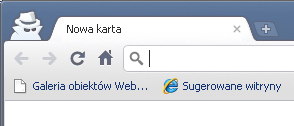Bez ryzyka i bez śladów
Z tego warsztatu dowiesz się, jak skorzystać z opcji, która pozwala na buszowanie po sieci bez zapisywania historii w przeglądarce. Możesz jej używać zamiennie wraz z trybem standardowego surfowania, mając jednocześnie otwarte okna i strony zarówno oficjalne, jak i te prywatne, o których nikt nie powinien wiedzieć.

W przeglądarce Microsoftu funkcja trybu prywatnego jest dostępna od 8. wersji programu i nazwa się InPrivate. Aby przejść do trybu prywatnego, kliknij Narzędzia, a następnie z rozwiniętego menu wybierz polecenie Przeglądanie InPrivate.


Aplikacja uruchamia nowe okno IE, które automatycznie funkcjonuje w trybie prywatnym. Otwarte poprzednio okno pozostaje aktywne wraz z otwartymi w nim zakładkami. O pracy w trybie prywatnym informuje grafika obok paska adresu oraz stosowny komunikat na belce programu. Aby wyjść z trybu prywatnego, wystarczy zamknąć okno przeglądarki.
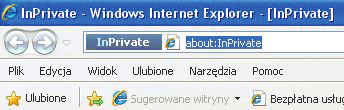

Aplikacja Internet Explorer ma dodatkowe opcje filtrowania InPrivate. Dzięki temu żadne informacje o twoich działaniach nie są przekazywane administratorom odwiedzanych witryn. Aby włączyć tę funkcję, z menu Narzędzia wybierz Filtrowanie InPrivate.
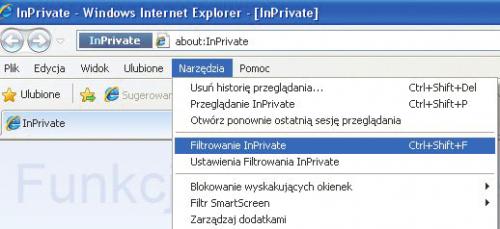

Jeżeli używasz przeglądarki Firefox, możesz skorzystać z funkcji trybu prywatnego, wybierając z menu Narzędzia polecenie Przejdź do trybu prywatnego. Możesz też skorzystać z kombinacji klawiszy [Ctrl]+[Shift]+[P]. Pamiętaj, że nie musisz zapisywać otwartej sesji (zakładki zostaną zapamiętane).
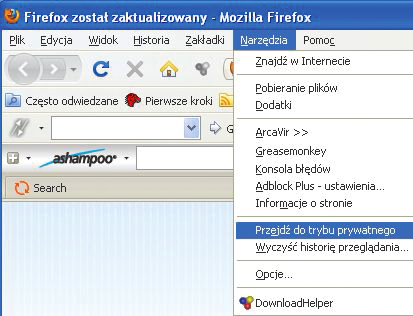

Na ekranie widzisz tylko jedną zakładkę, która już działa w trybie prywatnym. Stan sygnalizowany jest ikoną maski obok paska adresu oraz komunikatem na głównej belce programu.
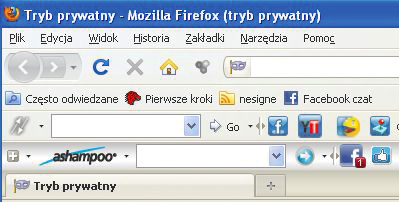

W każdej chwili możesz opuścić tryb prywatny. W tym celu kliknij Narzędzia i wybierz polecenie Opuść tryb prywatny lub ponownie użyj skrótu klawiszowego [Ctrl]+[Shift]+[P]. Przeglądarka powróci do otwartej poprzednio sesji (wszystkie przeglądane poprzednio zakładki zostaną wyświetlone).
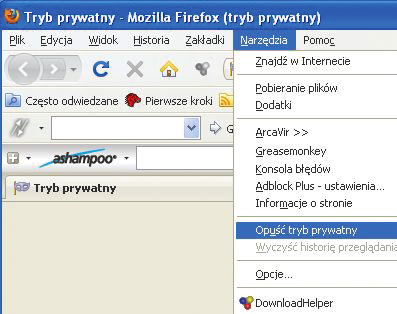

W aplikacji od Google’a funkcja trybu nosi nazwę incognito. Aby włączyć funkcję, kliknij przycisk klucza i wybierz polecenie Nowe okienko incognito. Dzięki temu wywołasz nowe okno przeglądarki.
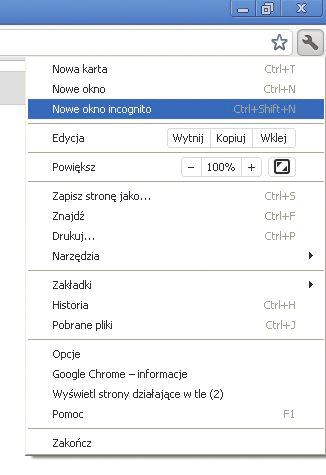

Od tej chwili program działa w trybie prywatnym. Informuje o tym ikona widoczna na poniższym obrazku. W każdej chwili możesz opuścić ten tryb pracy, zamykając okno. Należy pamiętać, że tryb incognito jest w osobnym oknie przeglądarki, dlatego przeglądane poprzednio strony (w trybie zwykłym) nie zostają zamknięte.